前言
在Android開發中,屏幕適配一直是一個重要且復雜的話題。不同設備有著不同的屏幕尺寸、分辨率和像素密度,如何讓應用在各種設備上都能良好顯示,是每個開發者都需要面對的問題。本文將深入探討Android系統中dp到px的轉換原理,并詳細解析今日頭條的屏幕適配方案及其實現源碼。
一、Android中的dp與px轉換原理
1.1 基本概念
在Android系統中,我們常用dp(density-independent pixel,密度無關像素)作為單位來定義UI元素的大小,以保證在不同密度的屏幕上顯示效果基本一致。但最終渲染時,系統需要將dp轉換為實際的px(像素)值。
轉換公式非常簡單:
px = density * dp
density = dpi / 160
px = ( dpi / 160) * dp
這里的關鍵在于density這個值是如何確定的。
1.2 DisplayMetrics與屏幕參數
density是DisplayMetrics類中的一個重要字段,它由屏幕的物理特性決定。要理解它的計算過程,我們需要先了解幾個關鍵概念:
- 屏幕尺寸(Screen Size):屏幕對角線的物理長度,單位是英寸(inch)
- 屏幕分辨率(Screen Resolution):屏幕的像素數量,如1920×1080
- 屏幕密度(Screen Density):每英寸的像素數,單位是dpi(dots per inch)
1.3 dpi的計算方法
假設我們有一臺手機:
- 分辨率為1920×1080
- 屏幕尺寸為5英寸(對角線長度)
首先計算對角線上的像素數(勾股定理):
√(19202 + 10802) ≈ 2203px
然后計算dpi:
dpi = 對角線像素數 / 屏幕尺寸 = 2203 / 5 ≈ 440dpi
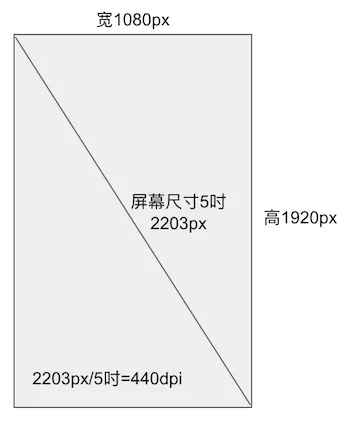
1.4 density的計算
Android系統定義了標準密度為160dpi(mdpi),其他密度的density值是相對于這個標準密度的比值:
density = dpi / 160
例如:
- mdpi (160dpi): density = 1.0
- hdpi (240dpi): density = 1.5
- xhdpi (320dpi): density = 2.0
- xxhdpi (480dpi): density = 3.0
在我們的例子中,440dpi對應的density約為2.75。
二、今日頭條適配方案原理
2.1 傳統適配方案的問題
傳統的dp適配方案存在一個問題:它保證了物理尺寸的一致性(1dp≈1/160inch),但無法保證視覺比例的一致性。例如,在寬屏設備上,UI元素可能會顯得過于狹窄。
2.2 今日頭條方案的核心思想
今日頭條的方案放棄了基于物理密度的計算,轉而采用基于設計圖比例的適配方式。核心思想是:
density = 設備屏幕寬度(px) / 設計圖寬度(dp)
例如:
- 設計圖寬度為360dp
- 設備屏幕寬度為1080px
- 則density = 1080 / 360 = 3.0
這樣,所有使用dp定義的尺寸都會按照這個比例進行縮放,保證了UI在不同設備上的顯示比例一致。
說白了今日頭條的本質是,假設我的屏幕寬度是 1080px,因為這個屏幕寬度的值是固定不變的,對應公式 px = density * dp 的
px,設計稿的寬度是 360,對應dp,也就是 1080 = density * 360,目的就是調整 density,讓 360dp
在設備上剛好占滿 1080px,使得最終 UI 的寬度正好等于設計圖的預期比例。
2.3 源碼實現解析
讓我們通過AndroidAutoSize庫(基于今日頭條方案的開源實現)的源碼來具體看看這個方案是如何實現的。
關鍵類:AutoSize
public class AutoSize {private static float initDensity;private static float initScaledDensity;public static void initCompatMultiplier(Application application, float designWidthInDp, float designHeightInDp) {if (designWidthInDp > 0) {// 獲取屏幕寬度(px)DisplayMetrics displayMetrics = application.getResources().getDisplayMetrics();int widthPixels = displayMetrics.widthPixels;// 計算新的densityfloat targetDensity = widthPixels / designWidthInDp;// 保存原始值initDensity = displayMetrics.density;initScaledDensity = displayMetrics.scaledDensity;// 修改DisplayMetricsdisplayMetrics.density = targetDensity;displayMetrics.densityDpi = (int) (targetDensity * 160);displayMetrics.scaledDensity = targetDensity;}}
}
Activity生命周期集成
為了確保每個Activity都能正確適配,需要在Activity創建時更新DisplayMetrics:
public class AutoSizeActivityLifecycleCallbacks implements Application.ActivityLifecycleCallbacks {@Overridepublic void onActivityCreated(Activity activity, Bundle savedInstanceState) {// 如果是橫屏,使用高度作為基準boolean isVertical = activity.getResources().getConfiguration().orientation == Configuration.ORIENTATION_PORTRAIT;float designWidth = isVertical ? designWidthInDp : designHeightInDp;// 更新DisplayMetricsAutoSize.updateMetrics(activity, designWidth);}// ...其他生命周期方法
}
DisplayMetrics更新方法
public static void updateMetrics(Activity activity, float designInDp) {DisplayMetrics displayMetrics = activity.getResources().getDisplayMetrics();int screenWidth = displayMetrics.widthPixels;float targetDensity = screenWidth / designInDp;// 更新DisplayMetricsdisplayMetrics.density = targetDensity;displayMetrics.densityDpi = (int) (targetDensity * 160);displayMetrics.scaledDensity = targetDensity * (displayMetrics.scaledDensity / initScaledDensity);// 更新ConfigurationConfiguration configuration = activity.getResources().getConfiguration();configuration.densityDpi = displayMetrics.densityDpi;
}
三、方案優勢與局限性
3.1 優勢
- 簡單易用:只需初始化一次,所有Activity自動適配
- 比例精確:嚴格按照設計圖比例進行縮放
- 兼容性好:支持Activity、Fragment、Dialog等組件
- 性能無損:僅在Activity創建時計算一次,無運行時開銷
3.2 局限性
- 全局影響:修改DisplayMetrics會影響所有View和第三方庫
- 物理尺寸失真:1dp不再嚴格等于1/160inch
- 橫豎屏切換:需要特殊處理,否則可能導致適配失效
四、最佳實踐建議
- 設計圖規范:統一使用360dp或375dp作為設計圖寬度
- 字體適配:sp單位需要單獨處理,避免系統字體大小影響
- 第三方庫處理:對于不適配的第三方庫,可以使用dp或px硬編碼
- 測試驗證:需要在各種屏幕尺寸和密度的設備上進行測試
結語
今日頭條的屏幕適配方案通過動態修改DisplayMetrics中的density值,實現了簡單高效的屏幕適配。雖然它犧牲了dp單位的物理尺寸準確性,但在大多數應用場景下,這種妥協是值得的。理解其原理和實現方式,能夠幫助我們在實際開發中更好地進行屏幕適配,打造出在各種設備上都能完美顯示的應用界面。







:Oracle DATE(7)到MySQL時間類型精度沖突解決方案)



實戰指南)






![[優選算法]復寫零](http://pic.xiahunao.cn/[優選算法]復寫零)
